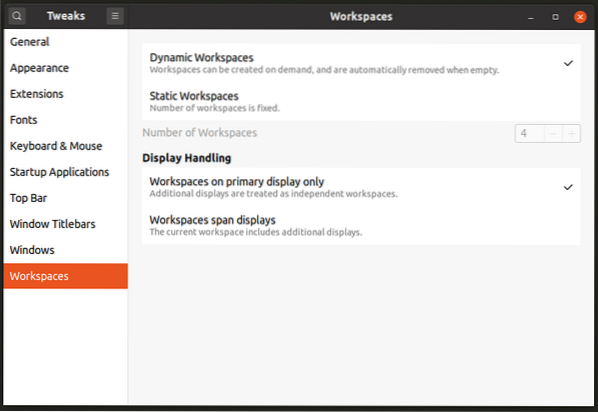Kui olete pikka aega kasutanud Linuxi levitamist GNOME-põhise töölauakeskkonnaga, peate olema teadlik GNOME 2 / GTK2 teekide üleminekust GNOME Shellile / GTK3-le. GNOME Shelli tulekuga eemaldati, peideti või teisaldati paljud GNOME 2-põhistes töölauakeskkondades eksisteerinud kasulikud seaded, mis raskendas nende kasutajate leidmist. Selles artiklis käsitletakse tööriista nimega "GNOME Tweaks" või "GNOME Tweak Tool", mis paljastab mõned neist sätetest lõppkasutajatele GNOME Shelli põhistes Linuxi distributsioonides nagu Ubuntu. Need seaded pole tavaliselt põhisüsteemi seadetes (tuntud ka kui GNOME juhtimiskeskus).
Installige GNOME Tweaks
GNOME Tweaksi saate Ubuntu installida, käivitades alltoodud käsu:
$ sudo apt installib gnome-tweaksGNOME Tweaksi saab paketihalduri kaudu installida teistesse GNOME Shelli põhistesse Linuxi distributsioonidesse. Mõnes jaotuses võite selle leida nimega “GNOME Tweak Tool”.
GNOME Tweaksi saate käivitada rakenduste käivitusprogrammist või alltoodud käsu käivitamisega:
$ gnome-tweaks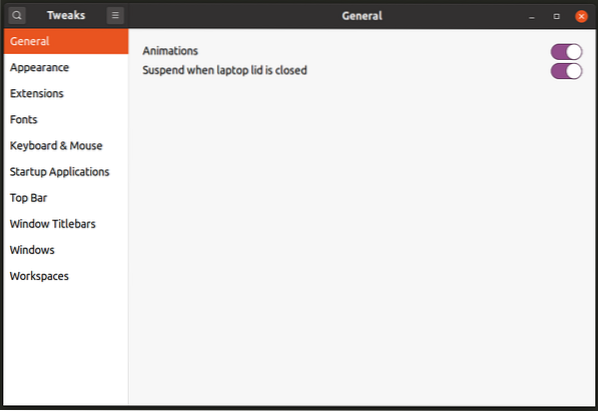
Kohandage ülemist paneeli
GNOME Shell koosneb paneelist, mis asub ekraani ülaservas. Selles asuvad süsteemiplaat, tegevuste päästik ja paneelil keskne kell. Ülemise paneeli paigutuse või elementide kohandamiseks pole vaikimisi seadeid saadaval. GNOME Tweaksi jaotises „Ülemine riba” saate siiski keelata tegevuste kuuma nurga käivitamise, lubada aku järelejäänud protsendi ja kohandada kella apleti käitumist, nagu on näidatud alloleval ekraanipildil:
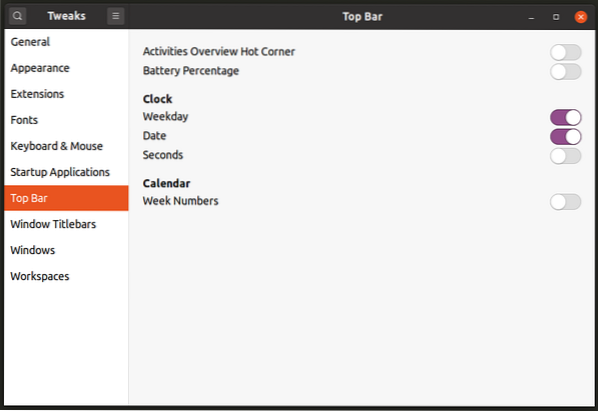
Halda GNOME Shelli laiendusi
GNOME Shelli laiendused on ametlikud ja kolmanda osapoole lisad, mis laiendavad GNOME Shelli funktsionaalsust. Need laiendused saate siit. Vaikimisi ei kuvata laienduse seadeid GNOME juhtimiskeskuses. Laiendusi saate hallata hoopis GNOME Tweaksi kaudu, nagu on näidatud alloleval ekraanipildil:
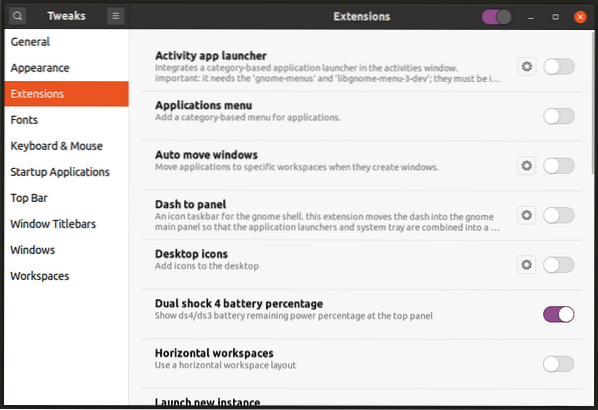
GNOME Shelli uusimad versioonid sisaldavad nüüd ka uut rakendust „Laiendused”, mille saab rakenduste käivitajast käivitada installitud laienduste haldamiseks.
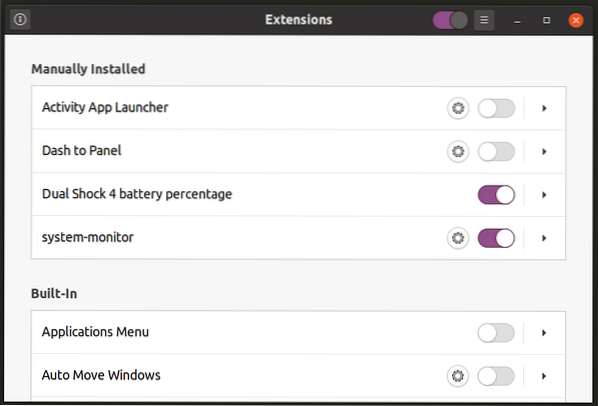
Tööruumide seadete haldamine
Tööruumid on eraldi töölaualad, kuhu saate jooksvaid rakendusi vastavalt oma vajadustele rühmitada. Näiteks võite rühmitada muusikapleierirakenduse ja videopleierirakenduse meediumimängude jaoks mõeldud tööruumi või rühmitada tekstiredaktorirakenduse ja terminaliemulaatori teises rakenduste arendamiseks mõeldud tööruumis.
Soovi korral saate minna GNOME Tweaksi jaotisse „Tööruumid”, et vahetada tellitavate dünaamiliste tööruumide või kindla arvu tööruumide vahel. Samuti saate konfigureerida tööruumid kuvatuks ainult põhiekraanil või kõigil ühendatud kuvadel.
Aknahalduri käitumise muutmine
GNOME Shell sisaldab vaikeaknana mutterit ja komponeerimise haldurit. Selle käitumist saate muuta GNOME Tweaksi jaotises „Windows”. Saate lisada või lahutada modaalidialooge, lubada või keelata akende klõpsamise ja servade paanimise, kohandada akna fookuse käitumist, muuta super-toiminguklahvi (tavaliselt klahv, millel on Windowsi ikoon klaviatuuril) jne.
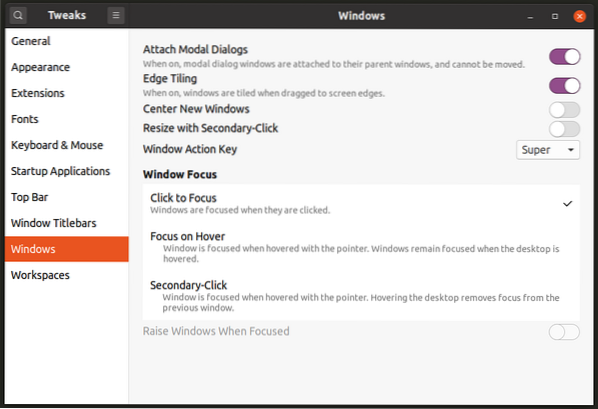
Kohandage akna tiitliriba käitumist
GNOME Tweaksi jaotis „Akna pealkirjad” võimaldab vahetada nuppude minimeerimise ja maksimeerimise ning nende paigutuse rakenduse aknas. Samuti saate muuta hiireklõpsude pealkirjaribadel käitumist ja mitmesuguseid nendega kaardistatud toiminguid.
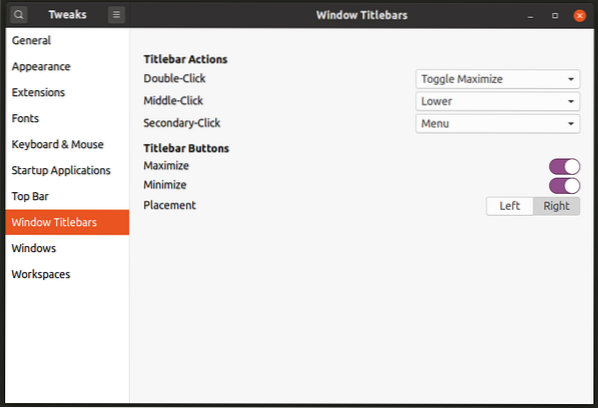
Lisage või eemaldage käivitusrakendused
GNOME Tweaksi jaotise „Startup Applications” abil saate lisada või eemaldada rakendusi, mis käivitatakse automaatselt värske taaskäivitamise või uue sisselogimisseansi ajal.
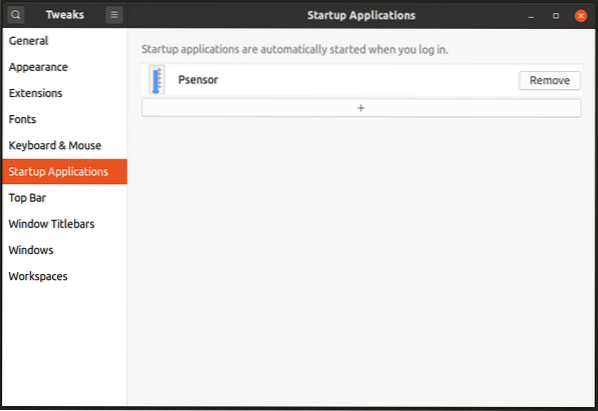
Pange tähele, et see GNOME Tweaksi jaotis ei võimalda teil kohandatud käske sisestada. On veel üks eraldiseisev rakendus, lihtsalt nimega Startup Applications, mida saab kasutada kohandatud käskude määratlemiseks.
Sisendseadmete seadete muutmine
GNOME Tweaksi jaotist „Klaviatuur ja hiir” saab kasutada erinevate süsteemiga ühendatud sisendallikate käitumise muutmiseks. Saate muuta kiirenduse kiirust, puuteplaadi käitumist ja lülitada sisse mõned juurdepääsetavuse funktsioonid.
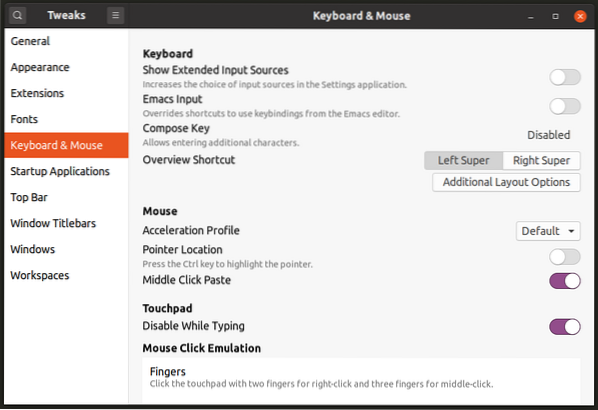
Muuda fondi konfiguratsiooni
Kuna fondisätteid pole süsteemi sätetesse sisse ehitatud, on ainsaks viisiks fondiomaduste muutmiseks GNOME Tweaksi jaotise „Fondid” kasutamine. Siin saate muuta fondi stiile, nende kaalu ja muuta nende esitusviisi, muutes vihjete, antialiaseerimise ja skaleerimise seadeid.
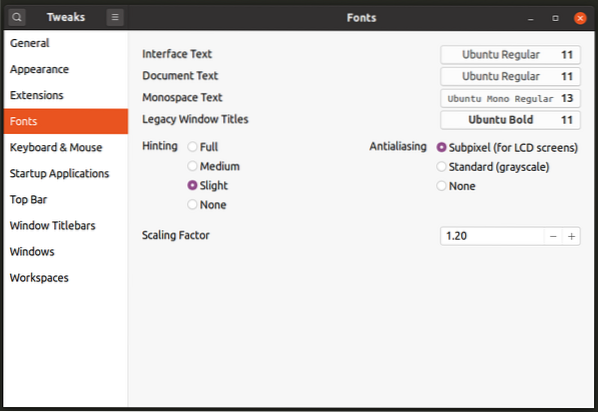
Muuda süsteemi teemat
GTK3 teema, GNOME Shelli teema, ikooniteema, kursori stiili ja heliteema muutmiseks võite minna jaotisesse „Välimus”. Pange tähele, et GNOME Shelli teema muutmiseks peate võib-olla installima siin saadaval oleva laienduse "Kasutajate teemad".
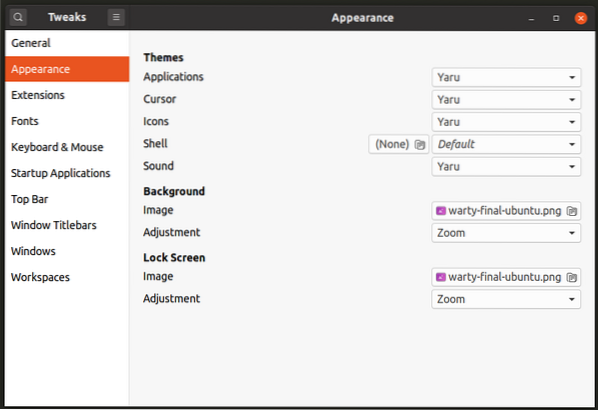
Muud seaded
Lõpuks saate jaotises „Üldine” muuta mõningaid muid seadeid, et lubada või keelata süsteemianimatsioonid või muuta peatatud käitumist akutoitega seadmete kasutamisel.
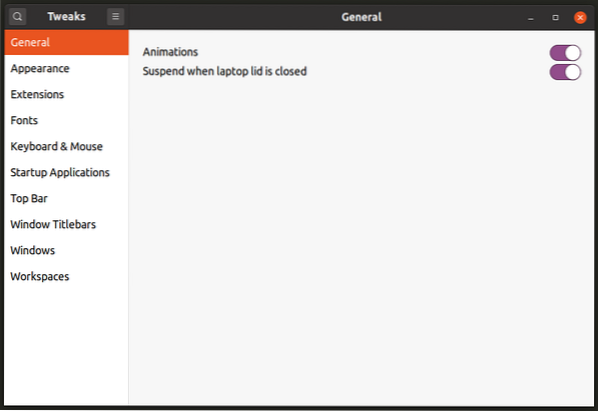
Täpsemad seaded
Kui te ei leia GNOME Tweaksist konkreetset sätet, proovige täpsemate seadete sirvimiseks kasutada “Dconf Editor”. Dconf Editor on keskne ladu kõigi kaasaegsete rakenduste seadete haldamiseks, mis põhinevad GTK3-l ja GNOME 3-l. See on äärmiselt võimas tööriist ja üks vale lüliti või muu seadete muutmine võib teie süsteemi rikkuda. Kasutades kasutage seda hoolikalt, kuid kui teate, mida teete, on see üsna põhjalik tööriist peaaegu kõigi GNOME Shelli põhiste töölauakeskkondade muutmiseks.
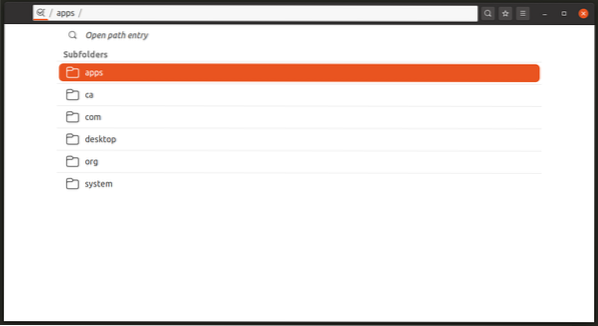
Dconf Editori saate Ubuntu installida, käivitades alltoodud käsu:
$ sudo apt installib dconf-editoriDconfi redaktori saab paketihaldurist installida teistesse GNOME Shelli põhistesse Linuxi distributsioonidesse.
Järeldus
GNOME Tweaks on üsna mugav tööriist, kui soovite mõnda varjatud seadet muuta ilma süsteemi purunemiseta. GNOME Shelli esimest korda proovivad lõppkasutajad ei pruugi sellest teada. GNOME Shelli oma töölauakeskkonnana kasutavatel Linuxi distributsioonidel peaks GNOME Tweaks olema vaikimisi eelinstallitud.
 Phenquestions
Phenquestions